Cara mengehadkan data internet yang digunakan oleh kemas kini Windows 10
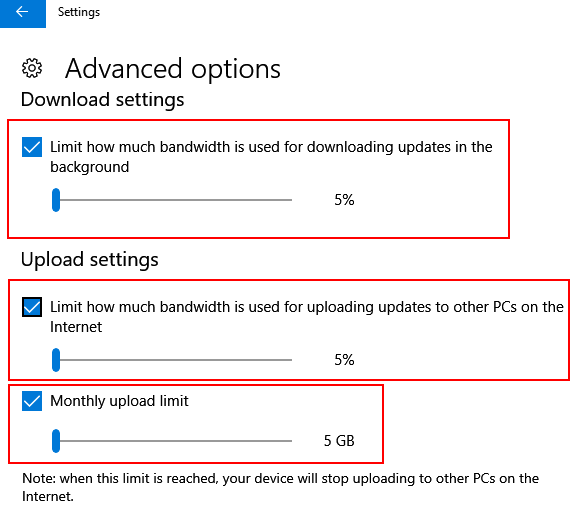
- 4764
- 1345
- Clarence Tromp
OS Microsoft Windows 10 secara automatik memuat turun dan memasang kemas kini di latar belakang. Ia tidak meminta anda bahawa ia akan memuat turun atau memasang kemas kini. Tetapi, jika anda menggunakan sambungan internet yang terhad, ia menjadi bermasalah kerana ia menggunakan terlalu banyak data internet di latar belakang.
Untuk mengehadkan data internet ini yang digunakan oleh kemas kini Windows 10, Microsoft telah memperkenalkan tetapan kemas kini had baru dalam kemas kini pencipta Windows 10 Fall. Oleh itu, baca lebih lanjut bagaimana untuk mengehadkan data internet yang digunakan oleh sistem operasi Windows 10 anda.
Cara menetapkan had data internet yang digunakan oleh kemas kini Windows 10
1 - Buka tetapan.
2 - Sekarang, klik pada Kemas kini & Keselamatan.
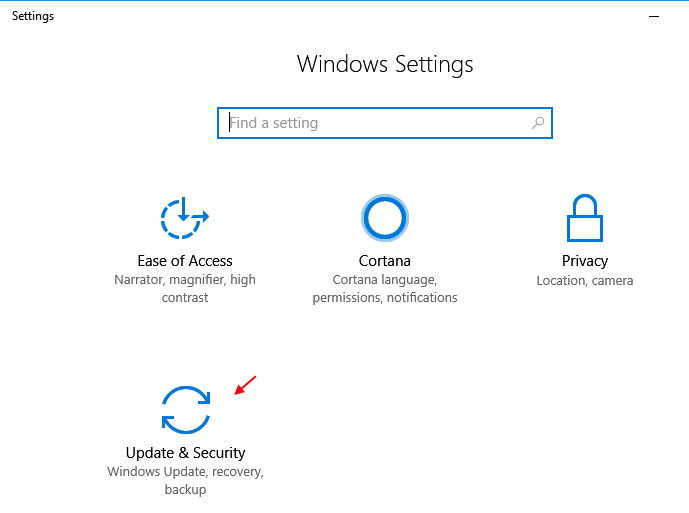
3 - Sekarang, klik pada pilihan lanjutan.
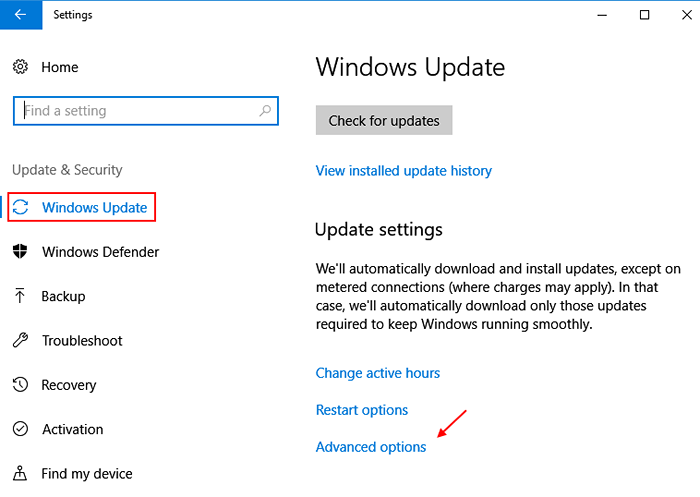
4 - Sekarang, klik pada Pengoptimuman penghantaran.
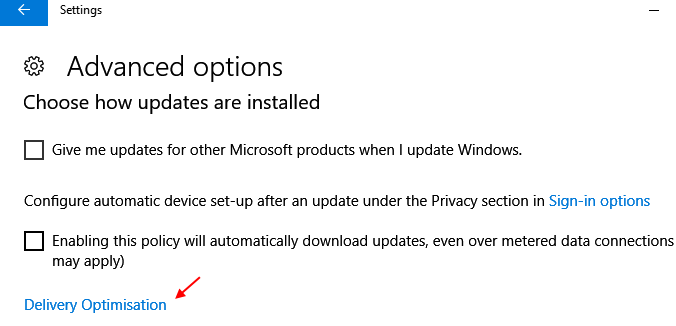
5 - Sekarang, klik pada Pilihan lanjutan.
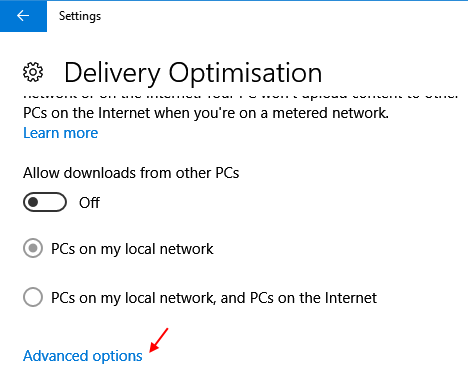
6 - Sekarang, periksa semua pilihan yang tersedia dan pilih had minimum dengan menyeret dan meluncur gelangsar dalam ketiga -tiga pilihan iaitu memuat turun, memuat naik dan had muat naik bulanan.
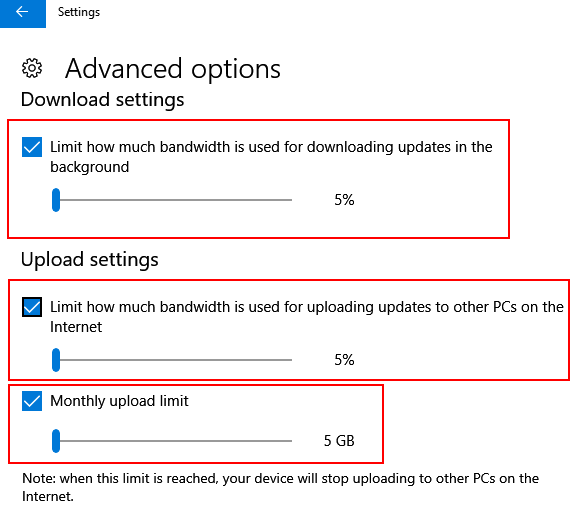
Iaitu ia. Sekarang, data internet yang digunakan dipilih untuk sekurang -kurangnya 5% lebar jalur dan juga had muat naik bulanan dipilih untuk maksimum 5 GB sebulan.
Cara melihat berapa banyak data internet yang digunakan dalam kemas kini Windows 10
1 - Hanya kembali ke skrin sebelumnya.
2 - Klik monitor aktiviti.
3 - Skrin ini akan menunjukkan kepada anda berapa banyak data internet yang digunakan bulan ini dari laman web Microsoft.

- « Cara menyekat isyarat rangkaian WiFi yang lain pada PC Windows anda
- Cara mengetahui alamat IP penghala anda di Windows PC »

